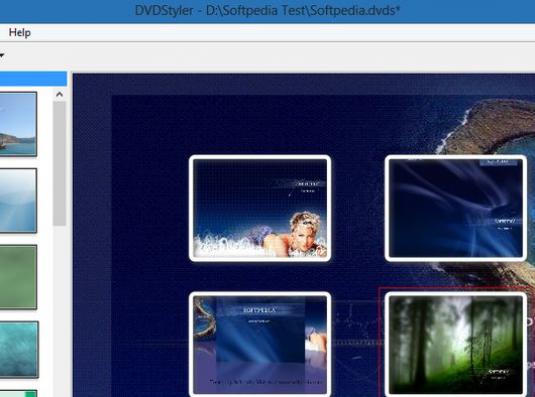כיצד ליצור דיסק אתחול של Windows 7?
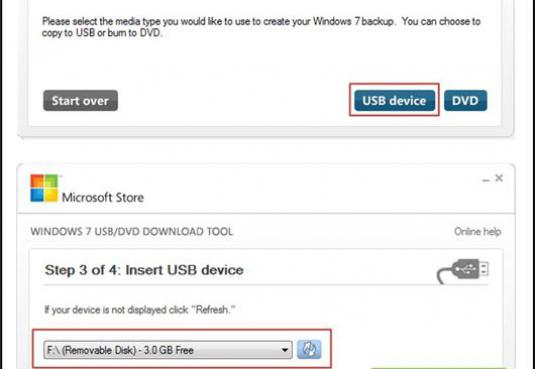
התקנה מחדש של Windows 7 דורשת דיסק אתחול. זה נחוץ גם אם מערכת ההפעלה היא מתוך הסדר יש צורך לגלגל אותו לגרסה עובד.
אתה יכול גם ליצור תקליטון אתחול ואת כונן הבזק מסוג USB, אשר המאמרים שלנו יגידו לך.כיצד ליצור תקליטון אתחול וכיצד לבצע כונן הבזק אתחול.
כיצד ליצור דיסק אתחול ב- Windows 7, יתואר להלן.
תהליך יצירת דיסק אתחול
בתור התחלה, אנחנו צריכים Windows 7 כדי להרחיב את תמונת הדיסק. הורד את זה לא קשה עם האינטרנט.
ישנן מספר דרכים כיצד ניתן לצרוב את תמונת הדיסק לדיסק ריק. הבה נבחן כל אחד מהם.
צור דיסק באמצעות הכלים המובנים
זה נעשה באמצעות הכלים של Windows 7 עצמה:
- שמנו את הדיסק בכונן ומחק את כל הנתונים.
- לחץ פעמיים על תמונת הדיסק שלWindows 7, שהורדת לפני. בחלון שמופיע, בחר "בחר תוכנית מרשימת התוכניות המותקנות". בחלון החדש, בחר את הפריט "Windows Disk Image Writer".
- בתוכנית, עליך לציין היכן לכתוב את הקבצים. כלומר, אנו מציינים את הנתיב לכונן הדיסק עם ריק.
- הפעל את ההקלטה.
- בסופו של דבר, אנו בודקים אם הדיסק עובד כמו שצריך.
בפעם הראשונה שאתה לא יכול לכתוב. אז יש צורך לחזור על זה שוב. אם ההקלטה אינה מתרחשת, ייתכן שהבעיה נמצאת בתקליטור או בכונן.
יצירת דיסק באמצעות Windows 7 USB / DVD Download Tool
הורד את התוכנית Windows 7 USB / DVD כלי הורדה מאתר האינטרנט הרשמי של מיקרוסופט.
לאחר ההתקנה, להפעיל אותו לייצר אותופעולות כמו במקרה הקודם. הדיסק ייווצר וניתן להשתמש בו. עם זאת, תוכנית זו צריכה לשמש רק אם יש לך את הגרסה הרשמית של Windows 7.
יצירת תקליטור עם כלים DAEMON
אתה יכול להשתמש בתוכנית צד שלישי DAEMONכלים, אשר תסייע ליצור דיסק אתחול באותה דרך, אבל יש גם פונקציות שימושיות רבות אחרות לקריאת קבצים עם סיומת תמונה הדיסק.
בתוכנית עצמה, ההוראה ליצור דיסק אינה שונה בהרבה:
- בחלון התוכנית, לחץ על "שמור תמונה".
- בחלון החדש, בחר את הנתיב אל הכונן עם ריק, כמו גם את מהירות הכתיבה. מומלץ לבחור מהירות של 4x.
- אנחנו מתחילים את ההקלטה ומחכים להשלמה.
- בדוק את התקליטור.
אם אינך יכול לכתוב בפעם הראשונה, נסה שוב.